כיצד להפוך תמונה בגוגל דוקס
Google גוגל מסמכים גיבור / / June 16, 2023

יצא לאור

צריך להפוך או לשקף תמונה ב-Google Docs? אתה יכול להשתמש בכלים מובנים כדי לעזור לך. מדריך זה מסביר כיצד.
אם אתה מנסה לשפר את המראה והפריסה הכללית של מסמך Google Docs שלך, אולי תרצה לשקול לעשות מניפולציה בתמונות שלך. דרך קלה לתפעל תמונה היא להפוך או לשקף את התמונה כדי לתקן או לשנות את המראה שלה במסמך.
עם זאת, היפוך תמונה ב-Google Docs אינו פשוט כמו סיבוב או שינוי גודלה מכיוון שהוא אינו כולל אפשרות היפוך ישיר. כדי להפוך תמונה ב-Google Docs, בצע את השלבים הבאים.
כיצד להפוך תמונות ב-Google Docs באמצעות כלי הציור
ל-Google Docs אין אפשרות ישירה להפוך תמונות במסמך. עם זאת, אתה יכול להשתמש ב כלי ציור כדי להשיג את האפקט הזה. כלי הציור מאפשר לך לבצע שינויים קלים בתמונה ב-Google Docs. כל שינוי שתבצע יבוא לידי ביטוי במסמך הראשי.
אתה יכול לגשת לכלי הציור מתוך מסמך Google Docs שלך.
הכנס את התמונה לכלי הציור
כדי להוסיף תמונה לכלי הציור, בצע את השלבים הבאים:
- פתח את מסמך Google Docs.
- לחץ על לְהַכנִיס בשורת התפריטים.
- בחר צִיוּר ולאחר מכן לחץ חָדָשׁ.
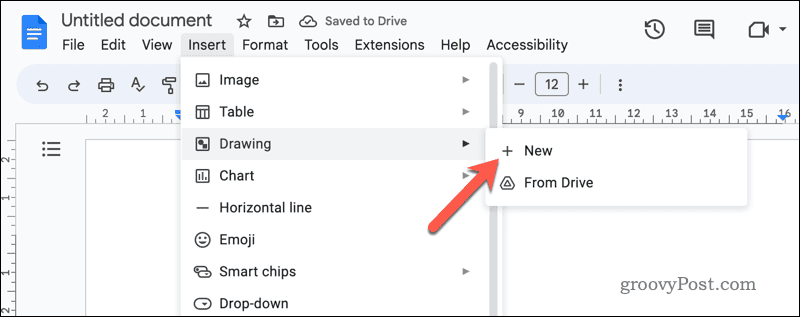
- בחלון הציור, הקש על תמונה סמל כדי להעלות את התמונה שברצונך להפוך.
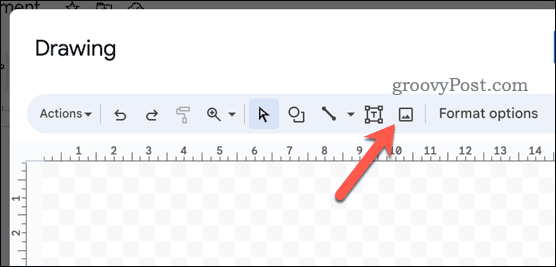
- לאחר ההכנסה, כוונן את גודל התמונה והמיקום לפי הצורך על בד הציור.
הפוך את התמונה אופקית ואנכית
לאחר הוספת התמונה עם כלי הציור, תוכל להפוך אותה במהירות אופקית או אנכית.
כדי להפוך תמונה, בצע את השלבים הבאים:
- לחץ על התמונה כדי לבחור אותה בכלי הציור של Google Docs.
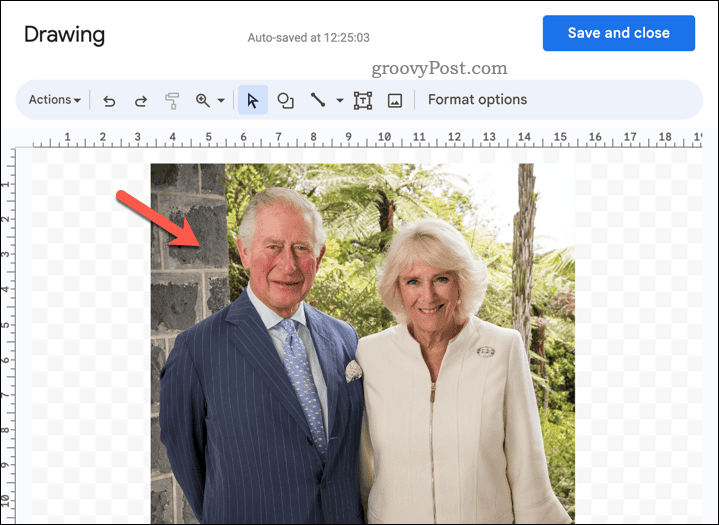
- לחץ לחיצה ימנית על התמונה כדי לפתוח את האפשרויות שלה.
- רחף מעל ה- להתחלף תַפרִיט.
- בחר באחת מהן הפוך אופקית אוֹ הפוך אנכית לבצע את הפעולה הרצויה.
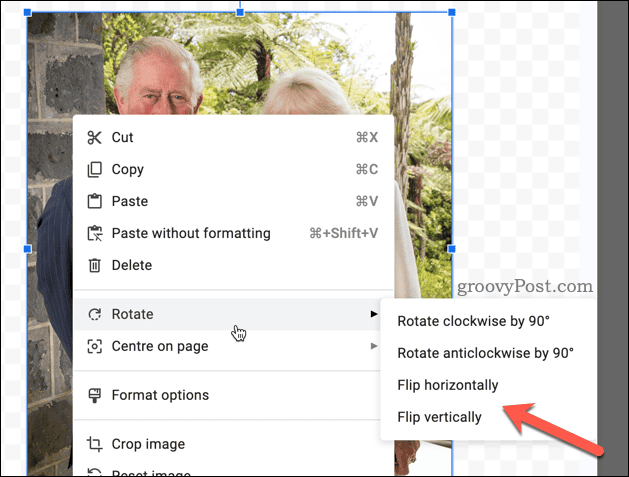
- לחץ על הכחול שמור וסגור לחצן בפינה השמאלית העליונה של חלון הציור כדי לשמור את השינויים שלך.
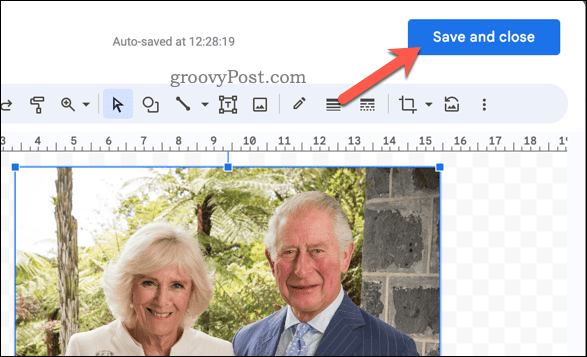
התמונה המתהפכת תופיע במסמך Google Docs שלך. אתה יכול לשנות את גודל התמונה או לשנות את מיקומו על ידי לחיצה וגרירה של הפינות או הקצוות שלה.
כיצד לסובב תמונה בגוגל דוקס
בנוסף להיפוך תמונות בגוגל דוקס, ניתן גם לבצע התאמות אחרות למיקום התמונה, כמו סיבוב התמונה.
כדי לסובב תמונה, בצע את השלבים הבאים:
- לחץ על התמונה כדי לבחור אותה ולאחר מכן בחר לַעֲרוֹך כדי להיכנס לכלי הציור של Google Docs.
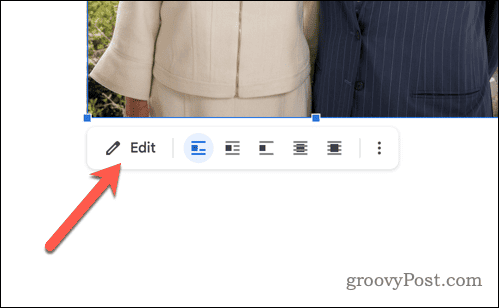
- בחר את התמונה בכלי הציור, ולאחר מכן אתר את עיגול כחול בחלק העליון של התמונה.
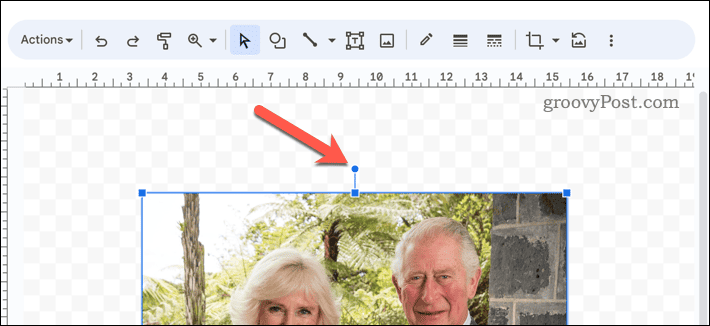
- לחץ והחזק את העיגול הכחול ואז גרור אותו כדי לסובב את התמונה כרצונך.
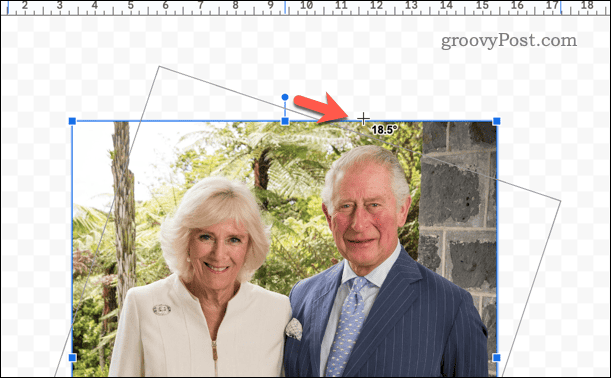
- שחרר את העיגול הכחול כדי לקבוע את זווית הסיבוב החדשה.
- ללחוץ שמור וסגור כדי לשמור את השינויים שלך.
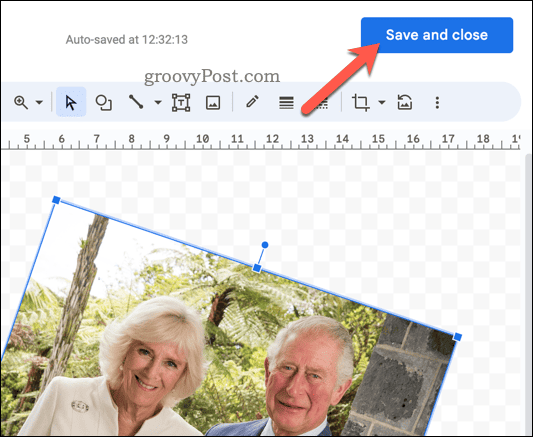
אתה יכול גם להשתמש בסרגל הכלים כדי לגשת לאפשרויות סיבוב נוספות, כגון סיבוב התמונה ב-90 מעלות עם כיוון השעון או נגד כיוון השעון. בזמן שאתה עובד ב-Google Docs, כל שינוי שתבצע יחולו באופן מיידי.
יצירת מסמכי Google Docs דינמיים
בעזרת השלבים שלמעלה, תוכל להפוך תמונות במהירות במסמך Google Docs שלך. אם אתה מחפש דרכים אחרות לשפר את המסמך שלך, אולי תרצה לשקול הוספת סרטונים ל-Google Docs כדי להוסיף אלמנט אינטראקטיבי יותר לדפים שלך.
רוצה להוסיף נתונים חיוניים למסמך שלך? אתה יכול בקלות לייבא נתוני Google Sheets ל-Google Docs, שמירה על הקישור כך שכל שינוי יבוא לידי ביטוי בשני המסמכים.
צריך לבצע שינויים מתקדמים יותר בתמונות שלך? תצטרך לחשוב על שימוש בכלי עריכת תמונות מלא כמו GIMP או פוטושופ במקום זאת.



